Konec piratstva
Vedno smo govorili, da bi z veseljem kupovali glasbo, če bi se založniki prilagodili razmeram in nam želeno vsebino ponudili po pošteni ceni. Apple se je odločil, da nas bo prijel za besedo. Nespodobno povabilo, ki zna pirate čez noč spreobrniti v poštene kupce, se imenuje iTunes Match. Storitev, ki za evro na leto proda tisoč pesmi, je poslej na voljo tudi v Sloveniji. Prav je, da si tako ponudbo kot program, ki je z njo povezan kot enojajčni sorodnik, pobliže ogledamo.
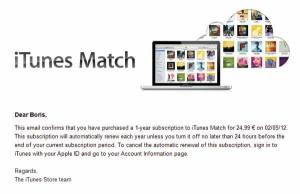
Naročnina na storitev iTunes Match se samodejno podaljšuje enkrat na leto, zato velja posebna pozornost odjavi. Če oblačne knjižnice ne želimo več uporabljati, se vsaj dan pred iztekom naročnine prijavimo v iTunes in pod Store / iTunes Store / Account / iTunes in the Cloud / Turn Off Auto-Renew prekličemo nadaljnjo rabo.
V paketu z Avstrijci, Italijani, Grki, Portugalci in Bolgari smo dostop do storitve iTunes Match dobili tudi Slovenci. To je poglavitni razlog, da si program iTunes pobliže ogledamo z vsemi njegovimi anomalijami. Čeprav Apple načeloma teži k čim bolj enostavni rabi svojih izdelkov, mu s programom iTunes ni najbolje uspelo. Malce se nam je zameril že zato, ker brez njega ne moremo uporabljati predvajalnika iPod. Prav tako je bil dolgo nujen pri telefonu iPhone in tablici iPad. V njem je preveč drobcev, ki jih le stežka razvozlamo. Označevanja skladb, opremljanja albumov s slikami ter izdelave predvajalnih seznamov se ne lotimo z lahkim srcem, saj se za vsakim vogalom skriva kup novih vprašanj. Nanje bomo odgovorili skupaj s podrobnejšim pogledom na storitev iTunes Match.
iTunes Match
Začnimo s storitvijo, ki za letno naročnino slabih petindvajsetih evrov pesmi z lokalnega diska zamenja s svojimi in jih ponudi vsem napravam, povezanih z istim uporabniškim računom Apple ID. V srži gre za oblačno shrambo, pri uporabi katere imamo vedno na voljo seznam največ petindvajset tisoč skladb. Do oblaka pridemo z računalniki (Mac in PC), tablicami (iPad) in telefoni (iPhone). Predvajalniki, kot sta iPod Classic in iPod Nano, z iTunes Match ne sodelujejo, zato skladbe nanje prenesemo z ukano. V krajevni računalnik, povezan z iTunes Match, iz oblaka poberemo želeno vsebino in jo po običajni poti s klasično sinhronizacijo prenesemo na nepodprte naprave.
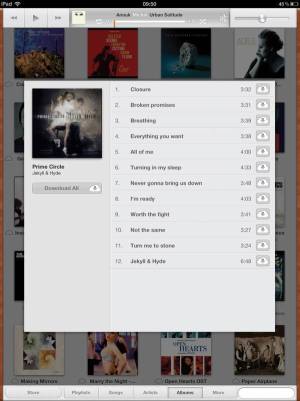
Pesmi, shranjene v oblaku, lahko s podprtimi napravami poslušamo kjerkoli. Če jih želimo poprej pretočiti v napravo, je na voljo izbira Download All. Posebej priročna je za primer poti, ko ne bomo imeli spletne povezave.
Nakup opravimo tako, da v iTunes izberemo Store / iTunes Match in vpišemo Apple ID. Medtem ko sistem zbira informacije o krajevni zbirki, lahko iTunes nemoteno uporabljamo naprej. V tem koraku bo iTunes Match pregledal pesmi, shranjene na disku, jih poiskal v svoji zbirki in v oblaku namesto njih ponudil izvirne solidne kakovosti (vzorčenje 256kbps). Algoritem še zdaleč ni popoln in hitro se zgodi, da znotraj enega albuma nekatere skladbe prepozna, drugih pa ne. Sistem ne preverja ujemanja z uporabo označb, temveč se ukvarja neposredno z glasbo na način storitve SoundHound in podobnih. Ko najde ustrezno zamenjavo, kljub vsemu prepiše uporabniško določene označbe in jih ne popravi z lastnimi. Skladbe, ki jih v katalogu ni, bo iTunes Match prenesel v oblak takšne, kot so na disku. V oblak se bodo prenesle tudi grafične datoteke, s katerimi so opremljene pesmi. Po koncu opisanega postopka lahko začnemo storitev uporabljati. Na napravah z iOS omogočimo predvajanje in prenašanje gradiva z nastavitvijo Settings / Music / iTunes Match. V aplikaciji Music se nato znajdejo pesmi in seznami predvajanja, ki se prav tako sinhronizirajo z oblakom. Slednje velja zgolj za sezname, ki medse ne sprejmejo nič drugega kot glasbo, saj v primeru, ko je na seznamu poddaja ali video posnetek, predvajalni seznam v oblak nima vstopa. Storitev iTunes Match poleg pisanih seznamov ne mara datotek, ki so večje od 200 MB, in glasbe z vzorčenjem, slabšim od 96 kbps. Oblak se nenehno posodablja, zato bodo na novo dodane skladbe kmalu našle prostor v njem. Če želimo takojšnjo spremembo, na primer ob brisanju neželenih skladb, lahko celoten postopek sprožimo z uporabo Store / Update iTunes Match. Brisanje pesmi je mogoče le v računalniku, ki ima vklopljeno storitev iTunes Match. V programu poiščemo odvečno skladbo, jo izberemo z desnim klikom in izberemo Delete. Sistem nas preventivno vpraša, ali želimo izbrani predmet zares izbrisati iz knjižnice iTunes, in obenem ponudi, da ob izbrisu za sabo počisti sledi tudi v oblaku. Če pesmi ne želimo več v sistemu iTunes Match, odkljukamo Also delete this song from iCloud in kliknemo Delete Song.
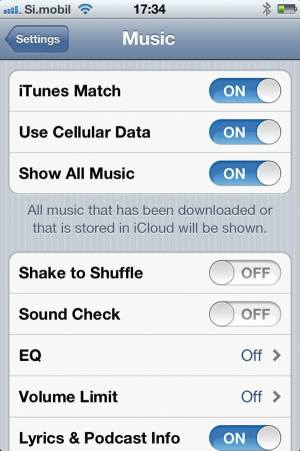
Ob ozkosrčni pogodbi z mobilnim operaterjem je dobro izklopiti prenos prek podatkovne povezave.
Ob iskanju dvojnikov v trgovini iTunes storitev Match nepojasnjeno mnogokrat pozabi na grafično podobo najdenih pesmi. Te težave omilimo z nadgradnjo programa iTunes in uporabo Advanced / Get Album Artwork. Po končanem pridobivanju slikovnih datotek posodobimo knjižnico v oblaku s Store / Update iTunes Match, nato na odjemalcu izbrišemo oskubljeni posnetek oziroma album (dolg pritisk na sličico in izbira znaka x) in ga spet prenesemo iz oblaka. Zadnja rešilna bilka vključuje iskanje grafične podobe v spletu, shranjevanje najdenega motiva na disk in označitev vseh skladb albuma z manjkajočim ovitkom ter izbiro z desnim klikom Get Info. Ko ne pomaga nič drugega, se je oprimemo, nato pritrdilno odgovorimo na vprašanje, ali bomo spreminjali podatke za več datotek hkrati, in povlečemo grafično podobo na odkljukani prostor Artwork pod zavihkom Info. Opremljenost s slikovnimi datotekami ni le estetskega pomena, temveč nam pomaga pri navigaciji po bogatejših zbirkah glasbe. Pri namiznem programu iTunes vključimo prikaz grafične podobe trenutno predvajane pesmi z uporabo četrte ikone na levi strani spodaj (Show or hide item artwork and video viewer). Če med predvajanjem kliknemo prikaz, se odpre manjši predvajalnik s slikovno podobo skladbe. Ob pohodu miške nanj razkrije osnovne kontrole, s katerimi učinkovito upravljamo predvajanje tudi, če glavni program minimaliziramo.
Druge plati programa ITunes
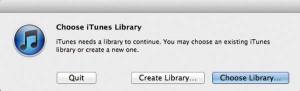
V istem računalniku imamo lahko v programu iTunes več različnih knjižnic. Ob zagonu programa pritisnemo tipko Alt, da ustvarimo novo ali odpremo katero izmed obstoječih zbirk.
V preteklosti smo se programa iTunes izogibali kot hudič križa. Ob nespodobni oblačni ponudbi mu spet damo možnost, da se izkaže. Osrednji pojem, ki bo večkrat zaslužen za zmedene uporabnikove poglede, je knjižnica vsebine. Deli se na glasbo, filme, televizijo, knjige, aplikacije in radio. Tudi Slovenci smo deležni večine naštetih dobrot. Kupujemo lahko posamezne skladbe, albume, videospote, aplikacije in knjige. Filme v trgovini kupimo ali si jih izposodimo. Na enem računalniku lahko imamo več različnih knjižnic. To je še posebej pripravno, če je računalnik družinski. Samo ob zagonu programa iTunes držimo pritisnjeno tipko Alt. Odpre se pogovorno okno, v katerem bodisi ustvarimo novo knjižnico ali odpremo obstoječo. Ob uporabi več knjižnic se je dobro navaditi zapirati program, saj v OS X po vnovičnem zagonu samodejno odpre nezaprte aplikacije in površen član družine hitro nehote izbriše katero od naših pesmi.
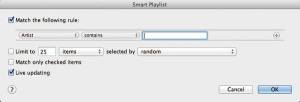
Pametni seznami se po vnaprej določenih pravilih polnijo sami. Ko zbirki dodamo novo skladbo, vsak izmed z možgani opremljenih seznamov pogleda, ali novinka ustreza njegovim pogojem. Ob pritrdilnem odgovoru seznam dodano pesem nemudoma vzame pod svoje okrilje.
Datoteke v knjižnici opremljamo z označbami. Oznake datoteke (angl. tags) so informacije o naslovu in zvrsti pesmi ali posnetka. Oznake so pri kupljeni vsebini na tržnici iTunes že vnesene, pri posnetkih lastne izdelave, na primer ob snemanju s CDja, pa jih program poišče v spletu. Podatke popravimo in vnesemo z izbiro datoteke in ukazom Get Info. Med drugim lahko posnetku nastavimo, da ga naključno izbiranje izpusti, in sistemu naročimo, da si zanj zapomni, kje smo ostali pri poslušanju. To pride prav predvsem pri predelavi, kakšni daljši poddaji (ang. podcast). Uporabo knjižnice olajšajo tudi predvajalni seznami (angl. playlist). S File / New Playlist ustvarimo nov seznam, nato pa vanj iz knjižnice povlečemo izbrane predmete. Ob večjem številu je predvajalne sezname pametno pospraviti v predale. S File / New Playlist Folder ustvarimo imenik, ga smiselno poimenujemo in vanj povlečemo ustrezne sezname. Podobno, kot se raziskovalec Finder izkaže s pametnimi imeniki, nas iTunes navduši s pametnimi seznami skladb. Smart Playlists, kot se dinamični seznami imenujejo po angleško, so med običajnimi seznami. Ustvarimo jih z uporabo File / New Smart Playlist. Prikaže se novo pogovorno okno in vanj vnesemo pogoje, po katerih se bo seznam v prihodnje ravnal. Tako na primer izberemo Last Played / not in the last / 1 / months, če želimo seznam skladb, ki jih nismo slišali že vsaj mesec dni. Pravila dodajamo z znakom plus, tako da jih posamezen dinamični predvajalni seznam zlahka vsebuje več.
AppleScript in dodatni programi
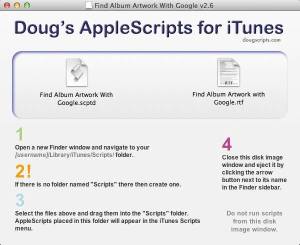
Spletišče DougScripts.com je obvezen obisk vsakega uporabnika programa iTunes. Dougovi pripomočki so opremljeni z jasnimi navodili, kako jih namestimo in uporabljamo.
Že večkrat smo se v naših člankih z nasveti dotaknili orodja za avtomatizacijo postopkov v okolju OS X. Automator, skupaj s programskim jezikom AppleScript, sestavlja dvojec, za katerega ni ovir. Tako je tudi v primeru programa iTunes, kjer si marsikaj olajšamo s preprostimi skripti. Zanje nam ni treba naprezati možganov, saj je radodarnih uporabnikov v spletu dovolj. Predvsem si velja zapomniti gospoda Douga Adamsa, ki je na spletišču DougScripts.com zbral že več kot štiristo najrazličnejših vsadkov za Applov predvajalnik. Zaradi številčnosti jih je razdelil v smiselne skupine. Ko izberemo všečen Dougov pripomoček, kliknemo gumb Download. S spletišča se bo v računalnik prenesla ustrezna datoteka v obliki ZIP, ki jo poiščemo na imeniku Downloads. Ko jo razširimo, dobimo sliko diska (angl. Disk Image File) oziroma datoteko DMG. Dvakrat jo kliknemo, da se izvede programski priklop (angl. mount). Odpre se okno z nadaljnjimi navodili. V nasprotnem primeru poiščemo priklopno točko v raziskovalcu Finder in jo izberemo. V navodilih piše, da moramo odpreti novo pogovorno okno raziskovalca Finder in v njem poiskati imenik uporabniško_ime / Library / iTunes / Scripts. Ker je imenik Library v operacijskem sistemu OS X Lion skrit, moramo v oknu Finder pritisniti tipko Alt in izbrati možnost Go. Pritisnjena tipka bo med naštetimi destinacijami razkrila tudi Knjižnico. Izberemo jo in poiščemo imenik iTunes / Scripts. Če v iTunes imenika Scripts ni, ga ustvarimo in vanj povlečemo Dougovo skripto. Namestitev je končana, zato odstranimo priklopno točko, tako da jo desno kliknemo, in uporabimo Eject. V nobenem primeru skripta ne zaganjamo znotraj odprtega okna. Mi smo po pravkar naštetih korakih namestili pripomoček Find Album Artwork with Google, ki pomaga v primerih, ko vgrajeni iskalnik za posamezno skladbo ali album ne najde ustrezne grafične podobe. Takrat na menuju poiščemo znak za programe AppleScript, ki nam razkrije pravkar nameščeni skript za iskanje slik v spletnem iskalniku Google. Deluje tako, da najprej izberemo predmet brez grafične podobe, zaženemo pripomoček Find Album Artwork with Google, poiščemo ustrezno grafiko in jo kopiramo v iTunes. Za uporabnike, ki jim je tako početje z nameščanjem posameznih akcij in pripomočkov odveč, je Doug na Mac App Store objavil program TrackSift (1,49 evra). Gre za skupek najboljših orodij, ki nam bodo pripomogla k bolj urejeni glasbeni knjižnici. Pripomočki so razdeljeni v tri skupine. V prvi, Make Special Playlists, so zbrana orodja za izdelavo predvajalnih seznamov. Z njimi zlahka ustvarimo seznam izvajalcev, ki so nas osrečili zgolj z eno priljubljeno pesmijo (One Hit Wonders), ali program predvajanja z dvema (Two-Fers Playlist) oziroma tremi (Three-Fers Playlist) skladbami naključno izbranih avtorjev. Druga skupina, Find Tracks Without, nam pomaga najti osirotele posameznice brez grafične podobe (Tracks Without Artwork), besedila (Tracks Without Lyrics) in pesmi, ki jih ni še na nobenem seznamu (Not In Any Playlist). Najmočnejša, vsaj kar zadeva pospravljanje po zanemarjeni zbirki, je tretja skupina Clean, kjer najdemo orodja za iskanje pesmi, ki jih ni več na disku, a so še vedno na seznamu v knjižnici iTunes. Tako imenovane mrtve skladbe odstranimo z Delete Dead Tracks. Delete Empty Playlist nam pobriše prazne predvajalne sezname, De-Genre pa pomaga spet nastaviti zvrst glasbe, ki je v naši knjižnici. Ko Dougovi skripti ne zadostujejo več in smo izčrpali tudi že vire njegove zbirke TrackSift, se ozremo po drugih namenskih programih, ki radi priskočijo na pomoč pri delu z aplikacijo iTunes.
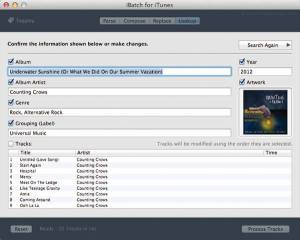
Naprednejšim uporabnikom so na tržnici Mac App Store na voljo dodatni programi, ki nam olajšajo takšne muke, kot je na primer označevanje večjega števila predmetov v neurejeni knjižnici iTunes.
Eden izmed pripomočkov za naprednejše uporabnike je iBatch for iTunes (3,99 evra), ki nam olajša preimenovanje predmetov in dodajanje oznak v knjižnici iTunes. Deluje v tesnem sodelovanju z Applovim programom. V iTunes označimo želene datoteke, nato pa zaženemo iBatch for iTunes. Uporabniški vmesnik pripomočka je razdeljen na štiri akcije. Parse je namenjena skladbam, ki nimajo podrobnih oznak, oziroma so jih podedovale od imena datoteke. Takšne sirote so v zbirki navadno navedene z oznako Unknown. Drugo, Compose, uporabimo, če želimo obstoječim oznakam dodati poljubno besedilo. Napačne spremembe povrnemo v prvotno stanje s predhodno akcijo Parse. Replace nam olajša spreminjanje posameznih lastnosti na več datotekah hkrati, LookUp pa je namenjen urejevanju skladb znotraj posameznega albuma. Ob pomoči spletne zbirke Discogs poišče podrobnejše informacije in nam jih pomoli pod nos. Vmesnik zahteva nekaj privajanja, a se z zmogljivostjo odkupi za strmejšo učno krivuljo. Toplo ga priporočamo pri urejanju velikih zbirk.
